iMovie 是观看电影最便捷的方式之一,但您有想法吗 iMovie 在哪里存储文件? 或者您知道如何在 iMovie 上保存项目吗? iMovie 使用的所有数据和资源都自动保存在一个名为 iMovie 库的库文件中,您将在个人计算机的 iMovie 文件夹中看到该文件。
iMovie 会自动保存您添加到正在进行的项目中的所有修改和其他详细信息。 您还必须知道,当数据量很大时,iMovie 文件夹会堆积子文件夹。 另一方面,iMovie 有旧版本,iMovie 是一种将文件存储在不同目的地的特殊版本。
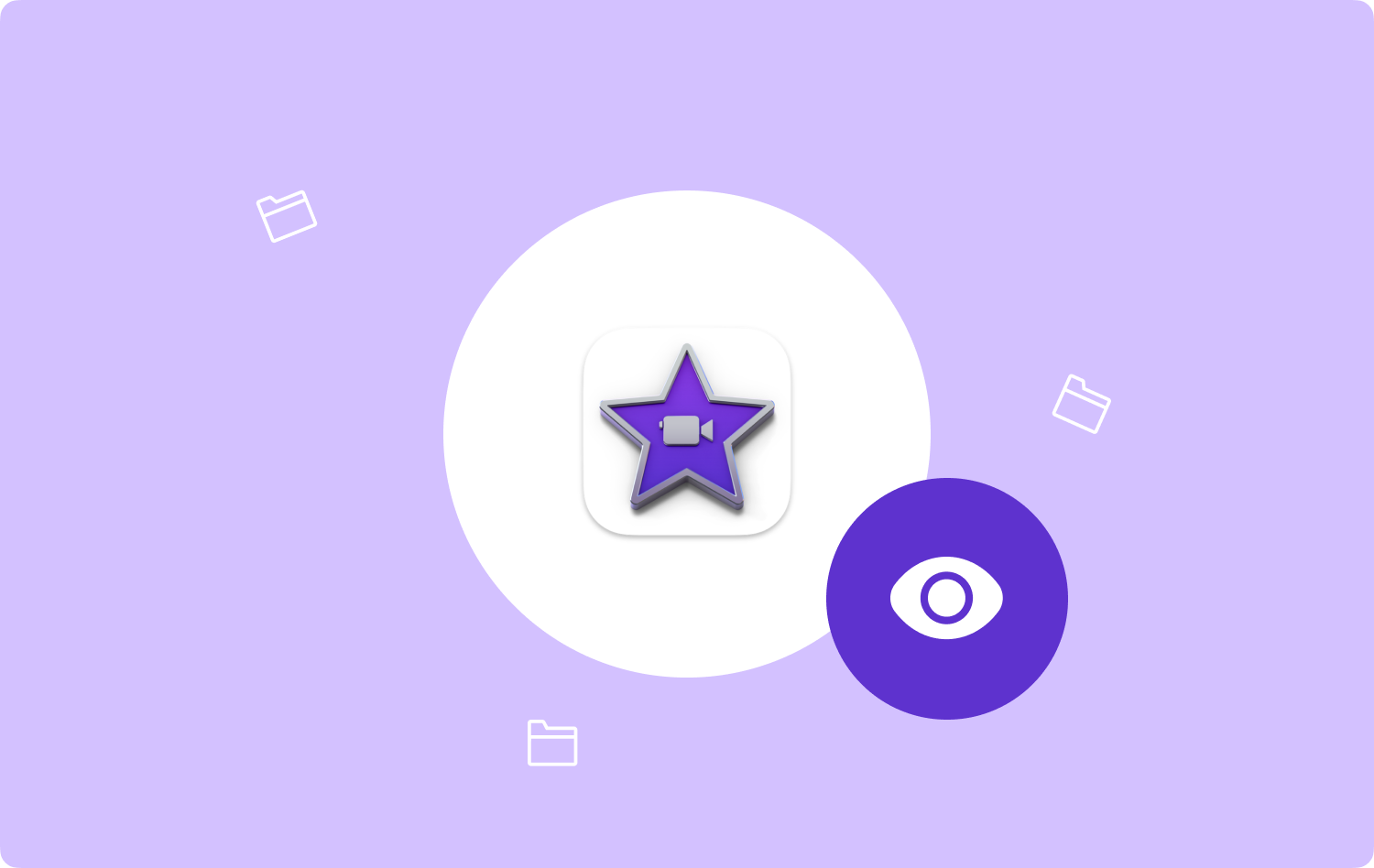
启动更新后,可以删除不再需要的内容,包括连接到以前版本 iMovie 的文件夹。 根据许多人的说法,知道 iMovie 存储文件的位置是相当困难的,这就是为什么它是一件好事,我们必须帮助我们做 Mac存储空间清理 工作。
在本文中,我们将与您分享确定 iMovie 将文件存储在何处的方法,以及我们可以用来轻松找到它们的工具。 所以如果你真的想弄清楚这些事情,你就必须读完这篇文章直到最后。
第 1 部分:让我们通过 iMovie 库的帮助在 Mac 上查找 iMovie 文件第 2 部分:了解 iMovie 在何处存储文件的其他方法有哪些?第 3 部分:让我们了解如何在找不到电影时删除 iMovie 文件总结
第 1 部分:让我们通过 iMovie 库的帮助在 Mac 上查找 iMovie 文件
对于那些刚刚开始使用 iMovie 的人来说,它是一个数据库,用于存储数据和媒体文件,如图像、视频和音频。 如果您想要在 iMovie 上进行编辑,您必须知道 iMovie 存储文件的位置。
另外,还有另一种编辑 iMovie 文件的方法,完成编辑后,您可以通过点击计算机界面左上角的红色按钮来关闭应用程序,这是为了确保在开始备份之前,增量更改会保留在您的工作流程中。 那么,iMovie 将文件存储在哪里?
- 首先双击 Macintosh HD图标 您将在计算机窗口的右上角看到它,以找到电影库,该库基本上位于电影注册表下。 或者您也可以点击 “发现者” 您将在屏幕的下部看到。
- 完成第一步后,您将看到一个新的 发现者 将弹出的窗口。
- 你会看到的 “电影” Finder 窗口左侧的文件夹。 然后你就可以开始点击它了。
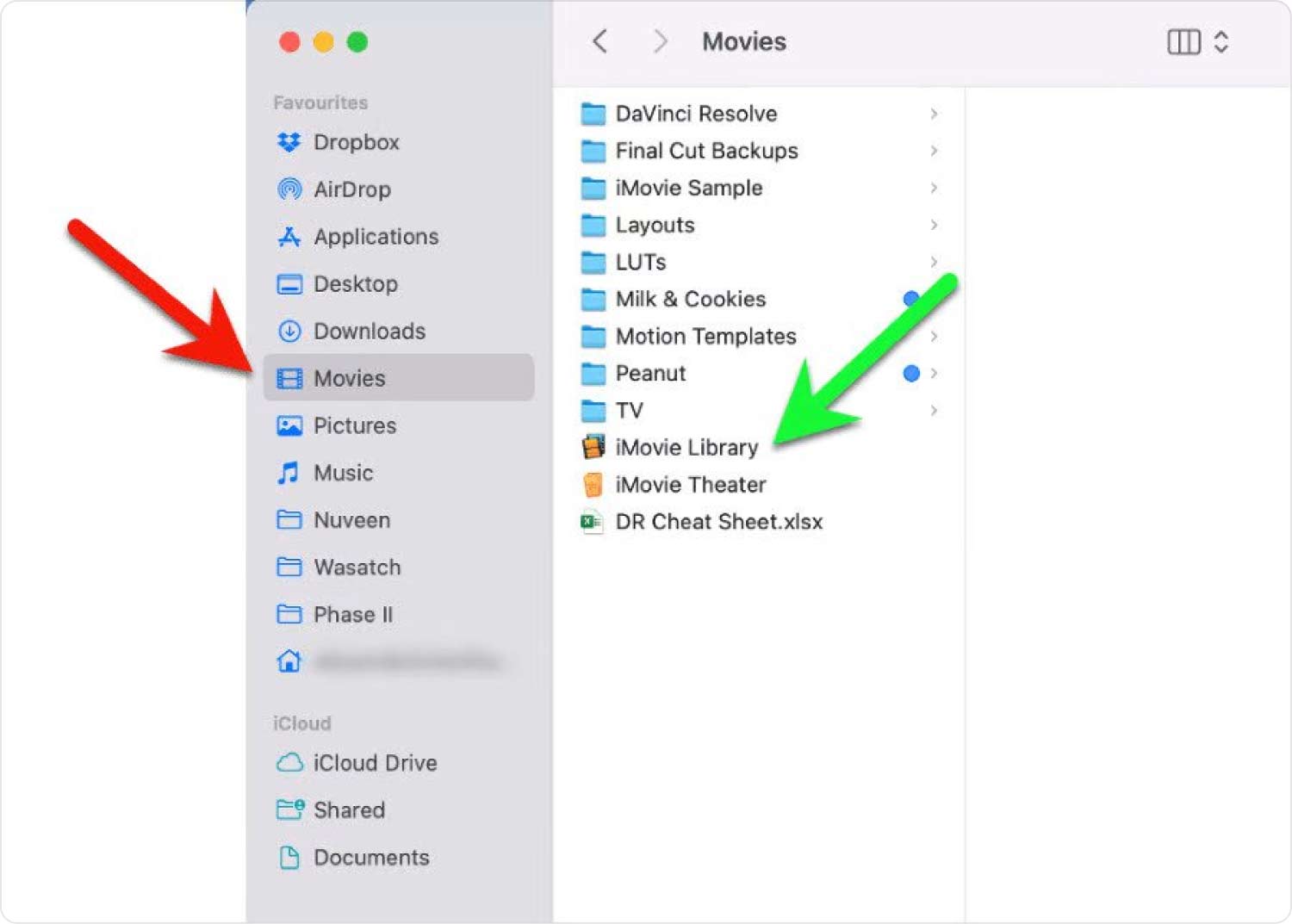
您必须记住,您不需要双击该文件,因为这样做可能会导致启动项目的备份,这将导致您再次强制退出 iMovie 应用程序。
第 2 部分:了解 iMovie 在何处存储文件的其他方法有哪些?
除了使用 iMovie 库之外,还有其他方法可以根据您使用的 iMovie 版本确定 iMovie 将文件存储在哪里。 让我们把它们放在下面。
如果您有旧版本
如果您使用的是旧版本 iMovie中,它们可能将剪辑、项目或存储的文件存储在 iMovie 项目、iMovie 事件或 iMovie 共享中。 这些文件夹为与项目相关的所有信息或数据提供了目的地。
此外,对于较旧的版本,可以通过连续打开以下兼容版本来连锁升级太旧的项目,以便能够撤消 iMovie 10 或导出干净的版本。
另一个名为 iMovie Original Movies 的文件夹存储了在 iMovie 中制作的项目的先前版本的所有完整高清版本,因为它们之前是低分辨率的。
iMovie 10 或更高版本
如果您使用 iMovie 10 或更高版本,您会知道 iMovie 将所有内容堆积起来,然后将它们存储到以包格式挖掘的巨大库文件中。 右键单击该文件,然后选择选项 “显示包装内容” 这样你就可以看到算法了。

第 3 部分:让我们了解如何在找不到电影时删除 iMovie 文件
在本文的第三部分,我们将讨论一款 Mac 清理工具,它可以帮助您删除 iMovie 文件,因为您现在已经了解了 iMovie 在哪里存储文件。 该工具将帮助您删除 iMovie 文件,即使您在使用“Finder”后仍无法找到电影。 我们正在谈论的工具称为 TechyCub Mac Cleaner.
Mac Cleaner
快速扫描Mac并轻松清理垃圾文件。
检查Mac的主要状态,包括磁盘使用情况,CPU状态,内存使用情况等。
只需点击几下即可加速您的Mac。
免费下载
必须知道以前版本的 iMovie 可能会占用大量冗余或重复的文件。 有些用户即使使用 Finder 也可能很难找到这些文件,因此他们也可能难以删除它们。 在这种情况下,最推荐使用 TechyCub 麦克清洁工。
它是一个非常强大的工具,可以帮助您删除不必要的文件,这些文件通常会占用设备上的空间或存储空间,从而降低 Mac 计算机的功能和优化速度。 这 TechyCub Mac Cleaner 将帮助您评估困境并提出绝对值得尝试的解决方案。
让我们一起来看看它的精彩功能吧 TechyCub 麦克清洁工。
- - TechyCub Mac Cleaner 可以帮助您查找 Mac 计算机上重复的所有图像、视频和文件。
- 如果您有大量大文件和太旧的文件,这些文件将占用 Mac 计算机的过多存储空间,并且可以通过以下方式很好地处理: TechyCub 麦克清洁工。
- 当涉及到 Mac 电脑的正确优化时,您不必担心, TechyCub Mac Cleaner 也可以帮助您处理这个问题。
- 当涉及到 Cookie 以及 Mac 计算机的浏览历史记录时 TechyCub Mac Cleaner 也可以解决这个问题。 它将帮助您确保您的隐私受到保护。
- 本篇 TechyCub Mac Cleaner 还可以清除您的个人计算机使用或积累的所有代理、内置插件、启动项、服务以及更多内容。
- TechyCub Mac Cleaner 也是一个文件粉碎机,因此您无需担心设备上的所有不必要的文件, TechyCub Mac Cleaner 也会清除它们。
现在,既然您知道 iMovie 在哪里存储文件,并且可能会出现重复文件,那么让我们了解如何处理这些文件的步骤 删除 Mac 垃圾文件 使用 TechyCub 麦克清洁工。
- 下载 TechyCub Mac Cleaner 在您的 Mac 计算机上,然后安装它以开始清除 Mac 计算机上可以找到的所有垃圾文件。 启动该工具以开始删除所有垃圾文件的过程。
- 一旦你打开了 TechyCub Mac Cleaner,请转至 “垃圾清洁工” 模块。 点击 “扫描” 按钮扫描 Mac 计算机上存储的所有可能的垃圾文件。
- 扫描完成后,选择要删除的所有文件,您也可以选择全部选择。
- 做出选择后,您现在应该点击 “清洁” 按钮,然后等待,直到您选择的所有垃圾文件都被删除。 该过程完成后,您现在可以在 Mac 计算机上享受大量可用空间,可以在其中存储所需的所有其他重要文件。

人们也读 修复“iMovie 磁盘空间不足”错误的 6 种方法 [2023] 最佳指南 2023:如何从 Mac 删除 iMovie
总结
我们希望我们能帮助您弄清楚 iMovie 在哪里存储文件 以及如何删除看到所有文件后可能会看到的重复文件。 通过 Mac 电脑清洁工和 TechyCub 特别是 Mac Cleaner 可以让很多东西得心应手,而且很容易解决。 解决空间和存储空间不足的问题将不再是您的困境 TechyCub Mac Cleaner 可以为您处理。
